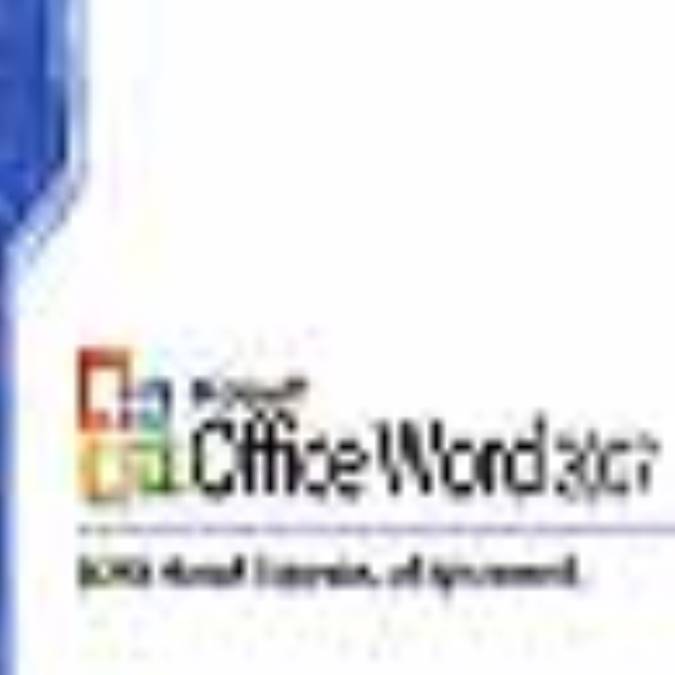
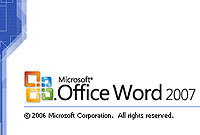
رمز گذاری اسناد در word
نويسنده:گلچین احمدی
نرمافزار Word به عنـوان اصلیترین ابزار ایجاد اسناد، از هر 9 كاربر 5 نفر را به خـود اختصاص میدهد و به كاربران ایـن فرصت را میدهد تا در اسرع وقت نامههای مشتریان، گزارشات مالی رؤسا و حتی پروژههای عظیم اجرایی را آماده كنند.
اما حتی در عـصر شـبكههای بیسـیم و با وجـود بـرنامههای جاسوسی، بـسیاری از افراد، اطلاعات حساس و مـهم خود را بدون حفاظت رها میكنند.
نگران نباشیـد. ویـژگیهای جدیـد Office 2007 ماننـد امـضای دیجیتالی و رمزگذاری به شما كمك میكنند تا اطلاعات محرمانه خود را قفل كرده و دور از چشمان جستوجوگر دیگران نگه دارید.
ممكن است هر فردی قادر به حذف امضا و ویرایش فایل باشد، اما سند امضا شده، مهر تائید شماست.
فقط اسناد امضا نشده میتوانند توسط كلمه عبور حفاظت شوند. روی دكمه Office در قسمت بالای سمت چپ كلیك كنید، سپس گزینه Prepare و Encrypt Document را انتخاب كنید. كلمه عبوری را انتخاب كنید كه حدس زدن آن دشوار باشد. از حروف كوچك و بزرگ و اعداد بهره گیرید و برای برخورداری از بالاترین میزان حفاظت، حداقل از 8 كاراكتر استفاده كنید. حال روی OK كلیك كنید.
كلمه عبور را مجدداً وارد كنید. حال اگر هر فردی سند موردنظر را باز كند، باید كلمه عبور مربوطه را تایپ كند؛ در غیر اینصورت دستیابی به متن غیر ممكن است.
به منظور اضافه كردن امضای دیجیتالی، ابتدا سند موردنظر را باز و یا ایجاد كنید. سپس روی زبانه Insert كلیك كرده و گزینه Signature Line در سمت راست را انتخاب كنید. روی OK كلیك و سپس مواردی از قبیل اسم، عـنوان و آدرس پست الكترونیكی شخص امضا كننده (خودتان) را پر كنید. شما حتی قادرید تاریخ را هم به امضای خود اضافه كنید. سپس روی دكمه OK كلیك كنید. برای امضای سند، روی محل امضا دابل كلیك كنید. اسمتان را تایپ یا روی Select Image كلیك كنید تا فایل bitmap امضای حقیقی خود را انتخاب كنید. سپس روی Sign كلیك كنید.
منبع: www.developercenter.ir
/خ
اما حتی در عـصر شـبكههای بیسـیم و با وجـود بـرنامههای جاسوسی، بـسیاری از افراد، اطلاعات حساس و مـهم خود را بدون حفاظت رها میكنند.
نگران نباشیـد. ویـژگیهای جدیـد Office 2007 ماننـد امـضای دیجیتالی و رمزگذاری به شما كمك میكنند تا اطلاعات محرمانه خود را قفل كرده و دور از چشمان جستوجوگر دیگران نگه دارید.
امضای اسناد
ممكن است هر فردی قادر به حذف امضا و ویرایش فایل باشد، اما سند امضا شده، مهر تائید شماست.
استفاده از رمزگذاری و كلمه عبور
فقط اسناد امضا نشده میتوانند توسط كلمه عبور حفاظت شوند. روی دكمه Office در قسمت بالای سمت چپ كلیك كنید، سپس گزینه Prepare و Encrypt Document را انتخاب كنید. كلمه عبوری را انتخاب كنید كه حدس زدن آن دشوار باشد. از حروف كوچك و بزرگ و اعداد بهره گیرید و برای برخورداری از بالاترین میزان حفاظت، حداقل از 8 كاراكتر استفاده كنید. حال روی OK كلیك كنید.
كلمه عبور را مجدداً وارد كنید. حال اگر هر فردی سند موردنظر را باز كند، باید كلمه عبور مربوطه را تایپ كند؛ در غیر اینصورت دستیابی به متن غیر ممكن است.
به منظور اضافه كردن امضای دیجیتالی، ابتدا سند موردنظر را باز و یا ایجاد كنید. سپس روی زبانه Insert كلیك كرده و گزینه Signature Line در سمت راست را انتخاب كنید. روی OK كلیك و سپس مواردی از قبیل اسم، عـنوان و آدرس پست الكترونیكی شخص امضا كننده (خودتان) را پر كنید. شما حتی قادرید تاریخ را هم به امضای خود اضافه كنید. سپس روی دكمه OK كلیك كنید. برای امضای سند، روی محل امضا دابل كلیك كنید. اسمتان را تایپ یا روی Select Image كلیك كنید تا فایل bitmap امضای حقیقی خود را انتخاب كنید. سپس روی Sign كلیك كنید.
از بخشهای مهم سند حفاظت كنید
منبع: www.developercenter.ir
/خ


























